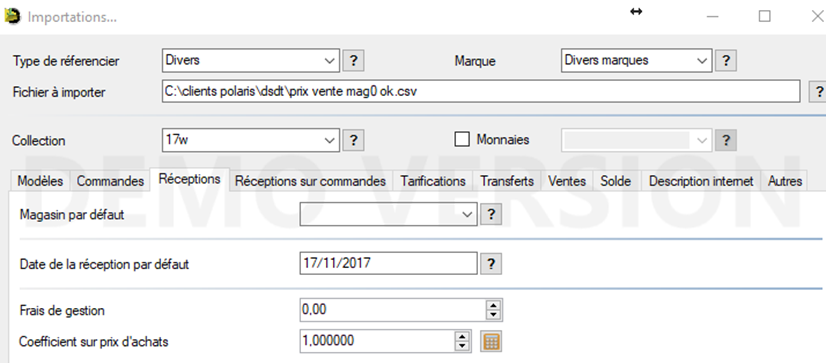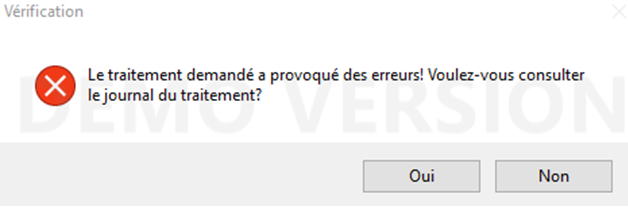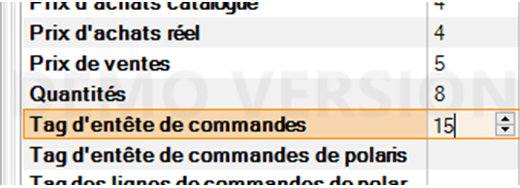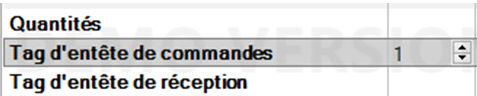Différences entre versions de « NF14908 — Importation de référencier "Réceptions" »
(modifications automatiques tags et catégories via le cartographe) |
|||
| Ligne 2 : | Ligne 2 : | ||
<blockquote><small>''Voir la carte de la fonctionnalité : [[PP58_—_A_classer#NF14908|A classer]]''</small></blockquote>{{FinInfoCartographe}} | <blockquote><small>''Voir la carte de la fonctionnalité : [[PP58_—_A_classer#NF14908|A classer]]''</small></blockquote>{{FinInfoCartographe}} | ||
{{DebutChapeau}}<br/><br/>{{FinChapeau}} | {{DebutChapeau}}<br/><br/>{{FinChapeau}} | ||
| + | |||
| + | =Référencier réception directe= | ||
| + | {{Note|IMPORTANT : on ne peut pas intégrer un référencier réception directe si vous n’avez pas au préalable importé les modèles. Seule exception les modèles ont été créé manuellement dans Polaris en saisissant le code barre du fournisseur et le fichier d’import de la réception contient ces mêmes codes barres.}} | ||
| + | 2 cas de fichiers d’importation des réceptions directes : | ||
| + | # Vous utilisez le fichier qui a servi à l’importation des modèles et celui-ci contient la colonne quantité reçus et les prix d’achats et de ventes. | ||
| + | # Vous utilisez un fichier spécifique pour la réception directe, alors le fichier doit contenir OBLIGATOIREMENT les colonnes suivantes : code barre du fournisseur et quantité reçue, il est préférable d’avoir aussi le prix d’achat, le prix d’achat net, le prix de vente recommandée sauf s’ils ont déjà été importés avec les modèles. | ||
| + | |||
| + | Si le fichier est multi magasin, il est obligatoire d’avoir une colonne qui permettra de séparer les livraisons (cela peut-être tout simplement le code du magasin ou n° de livraison du fournisseur, dans ce cas il faudra savoir quelle livraison est à associer à quel magasin). | ||
| + | {{Note|ATTENTION dans le cas ou vous n’avez pas de code barre fournisseur dans votre importation modèle il est OBLIGATOIRE que la colonne quantité soit dans le fichier d’importation des modèles.}} | ||
| + | ==Paramétrage référencier réception directe== | ||
| + | Il va donc vous falloir paramétrer votre référencier réception dans Polaris. | ||
| + | * Allez dans <Code><Base de travail>,<Référencier et importations>,<Paramétrage des référenciers et importations></Code> | ||
| + | * Sélectionner le référencier du fournisseur et cliquer sur le bouton <Code>modifier</Code>. | ||
| + | * Sélectionner dans le menu déroulant <Code>Type d’importation> : réception</Code> | ||
| + | Le paramétrage est le même que pour les commandes. | ||
| + | <br /> | ||
| + | Votre paramétrage est terminé, vous pouvez lancer l’importation de la réception directe. | ||
| + | ==Intégration référencier réception directe== | ||
| + | Prenez les mêmes précautions que pour l’importation des modèles, mettez vous en mode isolé. | ||
| + | <br /> | ||
| + | NB : si le passage en mode isolé est relativement long, il est préférable de faire l’importation des modèles et de la réception l’une à la suite de l’autre sans sortir du mode isolé après le contrôle des modèles. | ||
| + | <br /> | ||
| + | Allez dans <Code><Base de travail>,<Référencier et importations>,<Importation de référencier et importations></Code>, mettez vous sur l’<Code>onglet « Réception »</Code> et renseignez les zones comme ci-dessous : | ||
| + | [[Fichier:NF13128 ImportRef 16.PNG|centré]] | ||
| + | *Le magasin par défaut doit être complété s’il n’est pas renseigné dans le fichier d’importation. | ||
| + | *Cliquez ensuite sur le bouton <Code>importation</Code> en bas à droite. | ||
| + | Le traitement se lance et vous obtenez un message à la fin : | ||
| + | *Si le message est le suivant, répondez « oui » et analyser les erreurs : | ||
| + | [[Fichier:NF13128 ImportRef 8.PNG|centré]] | ||
| + | Il se peut que vous ailliez des lignes qui disent : | ||
| + | *Message écrit en bleu « code barre 8674654165 en double », cela n’est pas grave. | ||
| + | *Tous les messages écrits en rouge sont graves ; contactez à ce moment là la maintenance VEGA INFORMATIQUE. | ||
| + | *Les messages écrits en bleu concernant les prix sont importants. Si les messages de prix ne concernent que certains modèles, notez les et ensuite vous pourrez les modifier en faisant un « changement de prix » directement dans Polaris. | ||
| + | *Message écrit en bleu « code barre 6874653143 inconnu », cela veut dire que tous les modèles ne sont pas importés, vérifiez vos fichiers en recherchant ce code barre dans le fichier d’importation des modèles, s’il existe cela veut dire que l’importation des modèles s’est déroulé partiellement.Dans ce cas, il vous est possible soit d’annuler le mode isolé et de tout reprendre au début, soit de supprimer simplement la réception directe dans Polaris, de refaire l’importation des modèles (il ajoutera les manquants uniquement) et de refaire l’importation de la réception directe. | ||
| + | |||
| + | Un '''contrôle de la commande est IMPORTANT''' même si le message de l’importation disait « le traitement c’est déroulé sans erreur », pour cela aller dans <Code><Stock>, <Livraisons et ajustements>, <Saisie de réceptions></Code> : | ||
| + | *Positionnez vous sur la bonne collection (en bas à gauche), et contrôlez le montant et la quantité de la réception importée. | ||
| + | *Si celui-ci est correct, un second contrôle tout aussi important est d’éditer la réception depuis le bouton <Code>Bons</Code> (au centre entre les 2 tableaux) et de sélectionner sur l’écran à droite <Code>bons de livraison</Code>. | ||
| + | *Votre réception apparaît à l’écran, vérifiez bien que les modèles sont dans les bonnes grilles tailles, que les prix sont corrects etc ….. | ||
| + | |||
| + | Si tout est correct, il ne vous reste plus qu’à « sortir du mode isolé en conservant les modifications ». | ||
| + | |||
| + | =Référencier réception sur commande= | ||
| + | {{Note|IMPORTANT : vous ne pouvez utiliser cette option que si vous avez renseignez dans le référencier commande le « tag d’entête de commande »}} | ||
| + | [[Fichier:NF13128 ImportRef 17.PNG|centré]] | ||
| + | Cette option est identique à la précédente, il vous faut juste avoir dans le fichier une colonne contenant le n° de la commande à laquelle est rattachée cette réception et le renseigner dans le référencier. | ||
| + | [[Fichier:NF13128 ImportRef 18.PNG|centré]] | ||
| + | |||
| + | Le type de réferencier à programmer est <Code>Réceptions sur commandes</Code> et l’onglet pour l’importation est « réceptions sur commande ». | ||
| + | |||
| + | =Référencier "Reprise de stock"= | ||
Version du 3 juin 2019 à 13:46
Voir la carte de la fonctionnalité : A classer
Référencier réception directe
2 cas de fichiers d’importation des réceptions directes :
- Vous utilisez le fichier qui a servi à l’importation des modèles et celui-ci contient la colonne quantité reçus et les prix d’achats et de ventes.
- Vous utilisez un fichier spécifique pour la réception directe, alors le fichier doit contenir OBLIGATOIREMENT les colonnes suivantes : code barre du fournisseur et quantité reçue, il est préférable d’avoir aussi le prix d’achat, le prix d’achat net, le prix de vente recommandée sauf s’ils ont déjà été importés avec les modèles.
Si le fichier est multi magasin, il est obligatoire d’avoir une colonne qui permettra de séparer les livraisons (cela peut-être tout simplement le code du magasin ou n° de livraison du fournisseur, dans ce cas il faudra savoir quelle livraison est à associer à quel magasin).
Paramétrage référencier réception directe
Il va donc vous falloir paramétrer votre référencier réception dans Polaris.
- Allez dans
<Base de travail>,<Référencier et importations>,<Paramétrage des référenciers et importations> - Sélectionner le référencier du fournisseur et cliquer sur le bouton
modifier. - Sélectionner dans le menu déroulant
Type d’importation> : réception
Le paramétrage est le même que pour les commandes.
Votre paramétrage est terminé, vous pouvez lancer l’importation de la réception directe.
Intégration référencier réception directe
Prenez les mêmes précautions que pour l’importation des modèles, mettez vous en mode isolé.
NB : si le passage en mode isolé est relativement long, il est préférable de faire l’importation des modèles et de la réception l’une à la suite de l’autre sans sortir du mode isolé après le contrôle des modèles.
Allez dans <Base de travail>,<Référencier et importations>,<Importation de référencier et importations>, mettez vous sur l’onglet « Réception » et renseignez les zones comme ci-dessous :
- Le magasin par défaut doit être complété s’il n’est pas renseigné dans le fichier d’importation.
- Cliquez ensuite sur le bouton
importationen bas à droite.
Le traitement se lance et vous obtenez un message à la fin :
- Si le message est le suivant, répondez « oui » et analyser les erreurs :
Il se peut que vous ailliez des lignes qui disent :
- Message écrit en bleu « code barre 8674654165 en double », cela n’est pas grave.
- Tous les messages écrits en rouge sont graves ; contactez à ce moment là la maintenance VEGA INFORMATIQUE.
- Les messages écrits en bleu concernant les prix sont importants. Si les messages de prix ne concernent que certains modèles, notez les et ensuite vous pourrez les modifier en faisant un « changement de prix » directement dans Polaris.
- Message écrit en bleu « code barre 6874653143 inconnu », cela veut dire que tous les modèles ne sont pas importés, vérifiez vos fichiers en recherchant ce code barre dans le fichier d’importation des modèles, s’il existe cela veut dire que l’importation des modèles s’est déroulé partiellement.Dans ce cas, il vous est possible soit d’annuler le mode isolé et de tout reprendre au début, soit de supprimer simplement la réception directe dans Polaris, de refaire l’importation des modèles (il ajoutera les manquants uniquement) et de refaire l’importation de la réception directe.
Un contrôle de la commande est IMPORTANT même si le message de l’importation disait « le traitement c’est déroulé sans erreur », pour cela aller dans <Stock>, <Livraisons et ajustements>, <Saisie de réceptions> :
- Positionnez vous sur la bonne collection (en bas à gauche), et contrôlez le montant et la quantité de la réception importée.
- Si celui-ci est correct, un second contrôle tout aussi important est d’éditer la réception depuis le bouton
Bons(au centre entre les 2 tableaux) et de sélectionner sur l’écran à droitebons de livraison. - Votre réception apparaît à l’écran, vérifiez bien que les modèles sont dans les bonnes grilles tailles, que les prix sont corrects etc …..
Si tout est correct, il ne vous reste plus qu’à « sortir du mode isolé en conservant les modifications ».
Référencier réception sur commande
Cette option est identique à la précédente, il vous faut juste avoir dans le fichier une colonne contenant le n° de la commande à laquelle est rattachée cette réception et le renseigner dans le référencier.
Le type de réferencier à programmer est Réceptions sur commandes et l’onglet pour l’importation est « réceptions sur commande ».